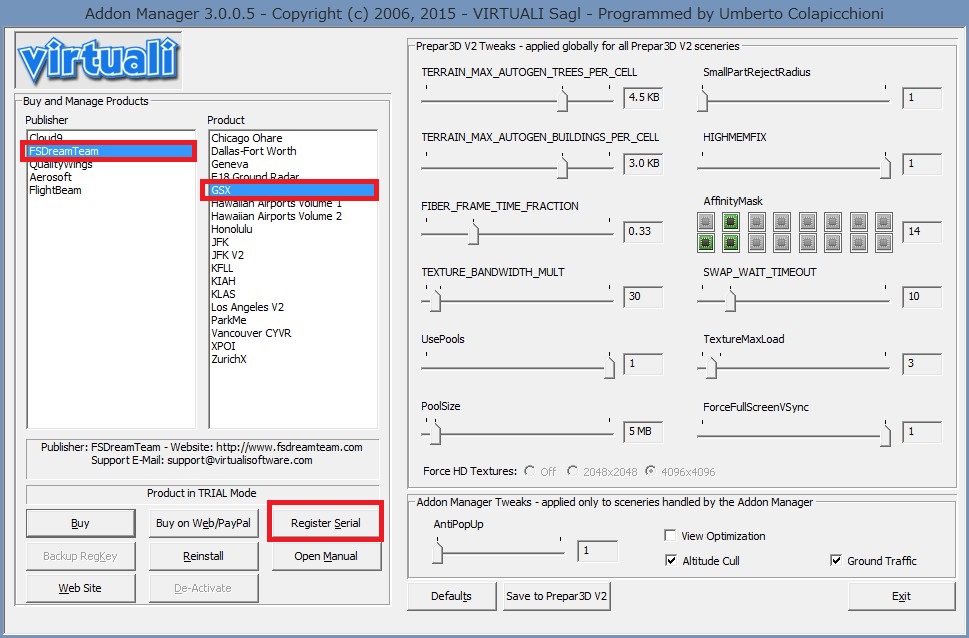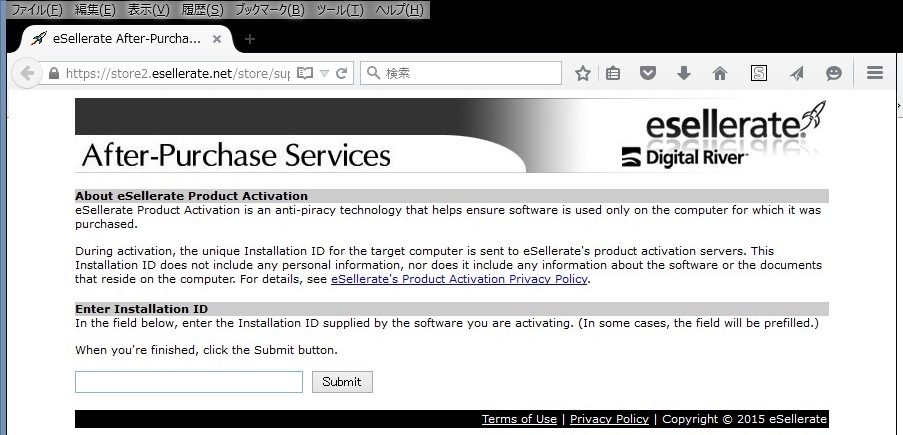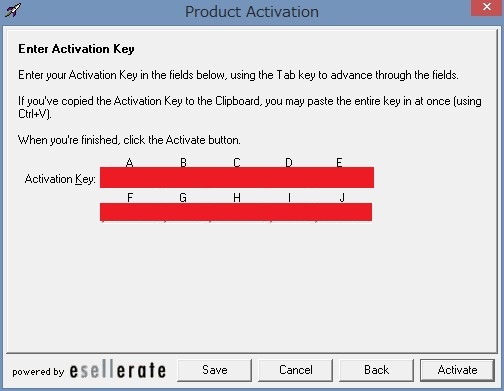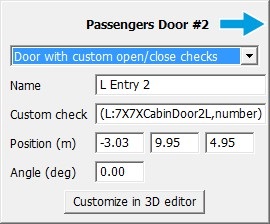概要
今回紹介するのはGSX Ground Services for FSXだ。
名前の都合上(X)、FSXと書いてあるが、実際はPrepar3Dにも対応している。
名前の通りだが、グランドサービスを提供するアドオンだ。
※本記事の初版は2015年7月18日となる。FAQ等随時改版している。
動画
多くの方がyoutubeにアップロードされているが、こちらの動画が参考になるかもしれない。
実際にPrepar3D v2.5で筆者が利用してみた動画がこちらだ。
本記事を執筆するにあたり起動しただけで、ボーディングブリッジ等は稼働させていない。
AESとは何が違うの?
類似ソフトにAEROSOFTのAESがあるが、執筆時点(2015年7月18日)でAESはPrepar3Dで動かない。
言い方を変えると、Prepar3D利用者はGSXしか選択肢が無いということになる。
筆者はFSX利用時にAESの記事を書いたがしばらくグランドサービスを利用していなかった。そこで今回導入したのがGSXだ。
本アドオンは1回購入すればデフォルト、3rdパーティ含めて全ての空港に対応が可能だ。
ただし相性がよくない空港もあるかもしれない。
AESはクレジット方式になっており空港規模に応じてカウントされ、その度にライセンスの購入が必要だが、GSXはそのようなことが無い。
Prepar3D利用者はGSX。FSX利用者はGSXとAESの選択肢があると考えていただきたい。
最新版の入手
開発元のFSDTのページからダウンロード可能だ。
トライアルモードもあり、一部の空港で利用できる。ライセンス認証前はメニューでトライアルの選択肢がでるはずだ。
ライセンス認証
FSX/Prepar3DのメニューからAddon Mananager(FSDT製)のメニューからGSXを選択して登録を行う。
まずシリアルキーを入力し、その結果に基づいて表示されるWebサイトを確認。
Webに表示されたアクティベーションキーを入力することで利用が可能となる。
機体毎の設定
機体毎にグランドサービスの車体等の位置合わせを行う必要がある。
Customize aircraftで設定が可能だ。
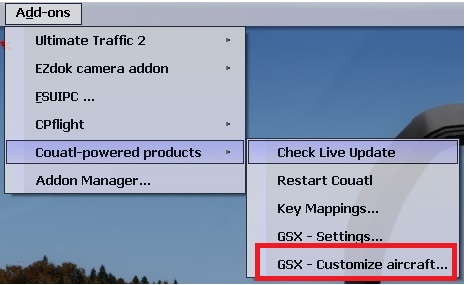
今、出現している機体の位置合わせがこれでできる。
位置調整が必要な扉をクリックする。
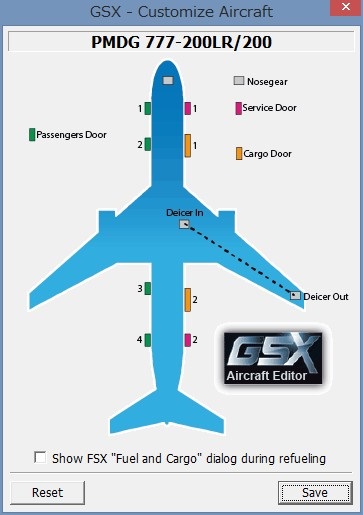
数字で位置合わせする場合は入力し、3Dで調整したい場合は”Customize in 3D editor”をクリックだ。
3Dエディタの場合はキーボード上のカーソルで調整ができる。
操作方法
Ctrl+Shift+F12でメニューが表示される。そこからメニューを選択するだけだ。
その時に依頼をできるものだけが表示されており、必要に応じて画面右上に指示メッセージが表示される。
例えば、カーゴドアのオープン・クローズや、パーキングブレーキのセット指示だ。
現在利用できない時は、そのメッセージも表示される。
例えばケータリングサービス中にプッシュバックはできない。
その他はマニュアルを参照する事。
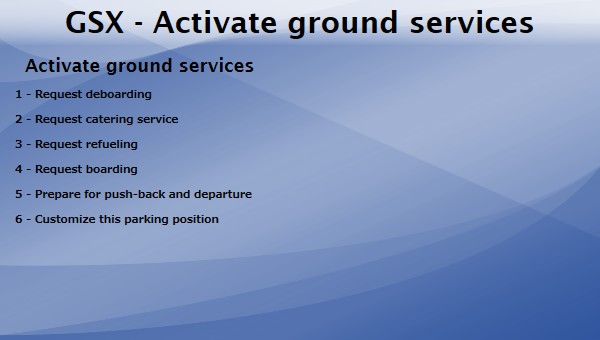
時折、画面で使用者が実施すべき作業を指示してくれる。
この画面の場合は、前後のカーゴドアと左側の乗降口1を開けるように指示されているのが分かるだろう。
最後に
筆者のようにActive Runwayからスタートして着陸までで終わらせることが多い人にとっては必要のないソフトかもしれないが、ゲートからゲートまでフライトする方にとっては雰囲気を盛り上げるには良いソフトだ。
FAQ
Q: プッシュバックが途中で終了してしまう。
A: プッシュバックは、一つ目の誘導路が交わるところで曲がったところで停止するようになっている。そのため羽田の10番11番のように斜めに配置された隣のゲートとすぐに誘導路が合流する場合は途中で停止してしまう。
その場合は、プッシュバック位置を座標指示する必要がある。また離れた位置へのプッシュバックも可能だ。
※Tomoさん情報。
Q: インストールやアップデートをしたが、シミュレータ起動時に「bglmanx.dll – Entry Point Not Found」、「The procedure entry point SimConnect_Text could not be located in the dynamic link library simconnect.dll.」と表示され、シミュレータが起動しない。
A: DLL.xmlの中で、下記のセクションを他のアドオンよりも前に登録をしてやると稼働する場合がある。
<Launch.Addon>
<Name>Addon Manager</Name>
<Disabled>False</Disabled>
<ManualLoad>False</ManualLoad>
<Path>bglmanx.dll</Path>
</Launch.Addon>